现代人离不开电脑,然而电脑使用时间长了就会出现各种问题,比如系统运行缓慢、软件冲突等等。解决这些问题的一个有效方法就是进行Windows重装分区。本文...
2025-04-11 153 重装分区
随着时间的推移,我们的电脑操作系统可能会变得越来越缓慢,软件也可能开始出现各种问题。在这种情况下,重新安装操作系统并重新设置分区是解决问题的一种常见方法。本文将详细介绍如何以Win10重装分区的方式来彻底清理和优化你的电脑。

备份重要数据:避免数据丢失成为麻烦
在进行系统重装和分区之前,首先要做的事情就是备份你的重要数据。这包括照片、文档、视频和其他个人文件。你可以将它们复制到外部硬盘、云存储或其他可靠的存储设备中,以确保数据安全。
制作Win10安装盘:准备系统重装所需的工具
为了进行系统重装和分区,你需要一个可引导的Win10安装盘。你可以从微软官方网站上下载Win10镜像文件,并使用制作工具将其写入USB或光盘上。这将成为你后续操作的重要工具。
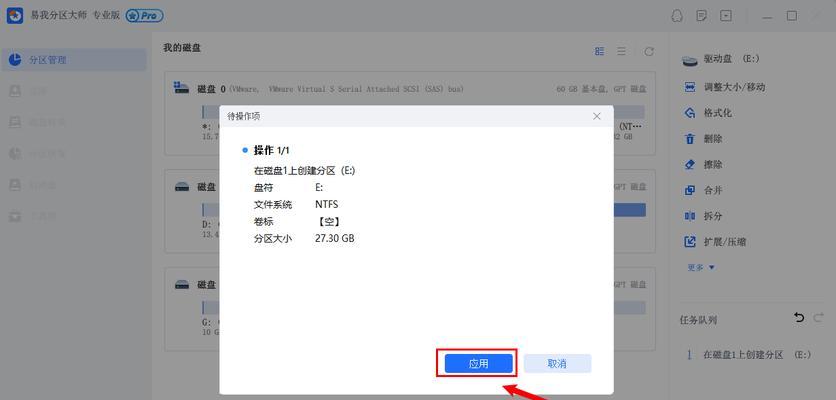
进入BIOS设置:调整引导顺序以引导安装盘
重启电脑,并在启动过程中按下相应的按键(通常是F2、F8、F10或Delete键)来进入BIOS设置。在BIOS设置中,找到“Boot”或“启动”选项,并将引导顺序设置为首先引导USB或光盘。保存设置并重新启动电脑,确保安装盘能够正确引导。
选择语言和区域设置:为系统重装做准备
一旦成功引导安装盘,屏幕上将显示Windows10安装向导。在这里,你需要选择你喜欢的语言和区域设置。这些设置将在系统重装完成后被应用到新安装的系统中。
安装Windows10:让新系统焕然一新
现在,你已经准备好安装Windows10了。根据向导的指示,选择“安装”选项,并同意相关条款和条件。随后,选择自定义安装类型,进入分区设置。
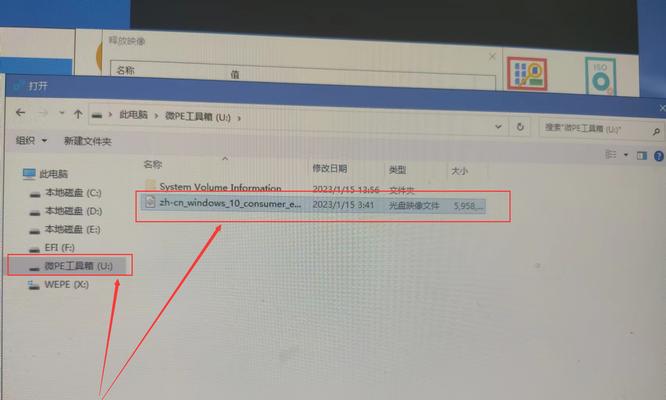
删除旧的分区:为全新系统做出空间
在分区设置界面上,你将看到所有的磁盘和分区。选择旧的系统分区,并点击“删除”。这样会将原有的系统分区完全删除,为新系统提供空间。
创建新的分区:合理规划存储空间
选择删除的分区空间,点击“新建”。在新建分区对话框中,设置新分区的大小、文件系统和分区标签。你可以根据自己的需求和计划,灵活地分配存储空间。
调整分区大小:根据实际情况进行设置
如果你对刚刚创建的分区大小不满意,可以通过调整来改变它。选中相应的分区空间,点击“调整大小”,然后按照提示进行操作。请注意,分区调整过程可能需要一些时间。
格式化分区:准备好存储数据的地方
在进行系统安装之前,你需要对新创建的分区进行格式化。选中相应的分区空间,点击“格式化”,然后选择适当的文件系统(通常为NTFS)进行格式化。
安装操作系统:为新系统启动预备阶段
在完成分区设置后,你可以继续操作系统的安装。选择新创建的分区,并点击“下一步”进行安装。此时系统将开始复制文件并完成必要设置。
重启电脑:为新系统做最后准备
在系统文件复制完成后,安装向导会提示你重新启动电脑。这是安装过程中的最后一个重要步骤,确保按照提示重新启动电脑,并从硬盘引导系统。
设置Windows10:个性化定制你的电脑
一旦系统重启,你将进入Windows10的初始设置界面。在这里,你可以选择网络连接、个性化设置、安全选项等。根据自己的需求和喜好,自由地进行设置和调整。
恢复备份数据:还原个人文件和数据
在完成Windows10的基本设置后,你可以开始还原之前备份的个人文件和数据。连接到之前使用的存储设备,将文件复制到相应的目录中,以恢复你的数据。
安装驱动程序:确保系统的完整性和稳定性
为了保证系统的稳定性和正常运行,你需要安装适当的驱动程序。这包括显卡驱动、声卡驱动、网络驱动等。你可以从硬件制造商的官方网站上下载并安装最新的驱动程序。
安装常用软件:让电脑更加强大
最后一步,根据自己的需求和喜好,安装一些常用软件,如办公套件、浏览器、媒体播放器等。这将让你的电脑更加强大,满足各种需求。
通过本文的Win10重装分区教学分享,你可以轻松地重装操作系统并进行分区设置。这将使你的电脑焕然一新,并提供更好的性能和稳定性。记住备份数据、制作安装盘、调整分区大小以及安装驱动程序和常用软件等关键步骤,你将能够轻松玩转电脑,享受畅快的使用体验。
标签: 重装分区
相关文章
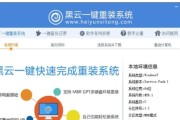
现代人离不开电脑,然而电脑使用时间长了就会出现各种问题,比如系统运行缓慢、软件冲突等等。解决这些问题的一个有效方法就是进行Windows重装分区。本文...
2025-04-11 153 重装分区
最新评论